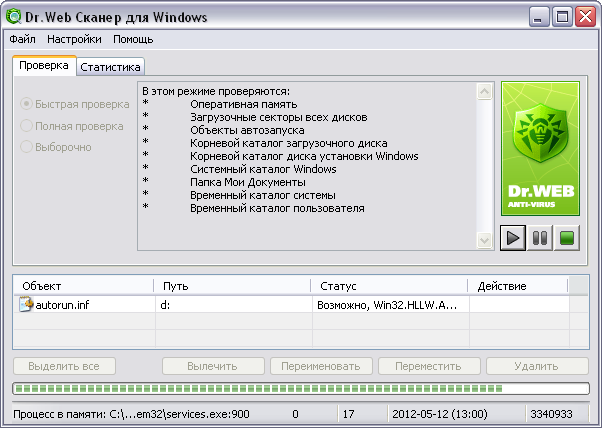
Для получения информации о настройках, задаваемых в данном окне,
щелкните по соответствующему фрагменту окна на рисунке.
Чтобы получить справку о параметрах на другой вкладке,
щелкните по названию этой вкладки на рисунке
На вкладке Проверка вы можете настраивать, запускать и наблюдать за сканированием объектов операционной системы Windows. По умолчанию Сканер использует все методы обнаружения вредоносных объектов.
В центральной части окна в зависимости от выбора режима сканирования отображается список объектов, которые будут подвергнуты проверке, либо иерархический список объектов файловой системы. В нижней части окна располагается таблица для отображения сведений о найденных в ходе сканирования зараженных и подозрительных объектах, а также о произведенных Сканером действиях.
Кроме кнопок и пунктов меню для доступа к различным окнам, настройкам и функциям предусмотрены ![]() клавиши быстрого доступа
клавиши быстрого доступа
F1 – вызвать справку; F3 – открыть главное окно Dr.Web Cканера на вкладке Проверка; F4 – открыть главное окно Dr.Web Cканера на вкладке Статистика; F5 – открыть окно задания пути и маски проверки; F7 – запустить быструю проверку (сканирование оперативной памяти и объектов автозапуска); F8 – запустить процесс обновления; F9 – открыть окно настроек Dr.Web Cканера; F10 – перевести фокус на меню текущего окна; Ctrl+F5 – запустить сканирование; Ctrl+F6 – остановить сканирование; Ctrl+F2 – очистить отчет Dr.Web Cканера; Alt+X – завершить работу Dr.Web Cканера. |
См. также: